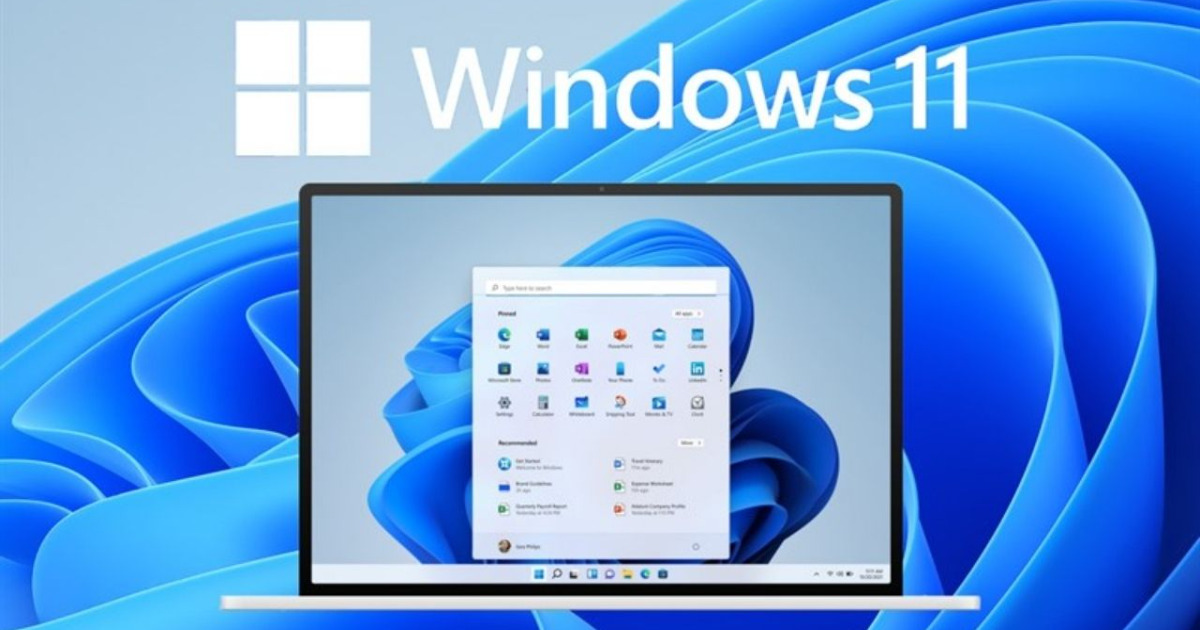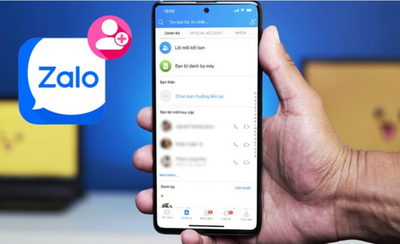Bước 1: Đầu tiên, hãy nhấn tổ hợp phím Windows + I để truy cập vào ứng dụng Settings. Khi hộp thoại Settings mở ra, bạn hãy tìm đến khung bên trái rồi nhấn chọn System. Tại khung bên phải hãy nhấn chọn About ở phía dưới cùng.

Bước 2: Trang About hiện lên, bạn nhấn vào tùy chọn Advanced system settings tại bên dưới mục Device specifications.

Bước 3: Hộp thoại System Properties hiện ra, bạn hãy nhấn chọn thẻ Advanced. Tại phần performance hãy nhấn chọn Settings…

Bước 4: Ngay sau đó hộp thoại Performance Options sẽ hiện lên, bạn tiếp tục nhấn Advanced rồi nhấn chọn Change tại bên dưới mục Virtual Memory.

Bước 5: Cửa sổ Virtual Memory hiện lên, hãy bỏ dấu tích tại tùy chọn Automatically manage paging file size for all drives.

Bước 6: Hãy nhấn chọn Custom size rồi điều chỉnh dung lượng ổ đĩa bạn muốn phân bổ cho bộ nhớ ảo vào hai hộp Maximum size và Initial size. Tiếp theo hãy nhấn nút Set để hoàn tất các thay đổi.

Bước 7: Cuối cùng bạn hãy nhấn OK để lưu lại cài đặt.

Trên đây là hướng dẫn cách tăng bộ nhớ ảo trên Windows mà bạn cần nắm được. Hãy lưu lại để tham khảo và áp dụng. Đừng quên theo dõi MediaMart để cập nhật những thông tin hữu ích nhất.
 Tivi, Loa - Dàn Âm Thanh
Tivi, Loa - Dàn Âm Thanh  Tủ lạnh, Tủ đông, Tủ mát
Tủ lạnh, Tủ đông, Tủ mát  Máy giặt, Máy sấy quần áo
Máy giặt, Máy sấy quần áo  Điều hòa nhiệt độ
Điều hòa nhiệt độ  Quạt mát, Quạt điều hòa
Quạt mát, Quạt điều hòa  Máy xay, ép, pha chế
Máy xay, ép, pha chế  Máy lọc nước, Máy rửa bát
Máy lọc nước, Máy rửa bát  Lọc không khí, Hút bụi
Lọc không khí, Hút bụi  Đồ bếp, Nồi cơm, Bếp điện
Đồ bếp, Nồi cơm, Bếp điện  Lò vi sóng, Nồi chiên
Lò vi sóng, Nồi chiên  Gia dụng, dụng cụ
Gia dụng, dụng cụ  Laptop, Laptop Gaming
Laptop, Laptop Gaming  Điện thoại, Tablet
Điện thoại, Tablet  PC, Màn hình, Máy in
PC, Màn hình, Máy in  Phụ kiện - SP Thông Minh
Phụ kiện - SP Thông Minh